如何用美图秀秀去除人物照片中的痘斑?
1、首先点击电脑桌面中的美图秀秀。

2、然后点击美化图片。
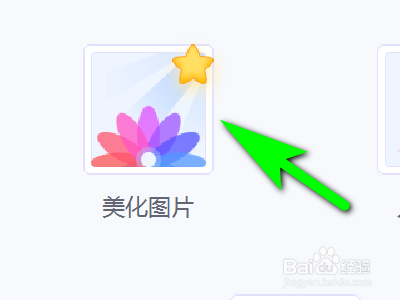
3、接着点击人像美容。
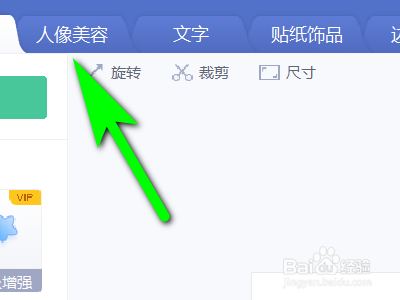
4、然后点击打开图片。

5、接着双击一张图片。

6、然后点击祛痘祛斑。
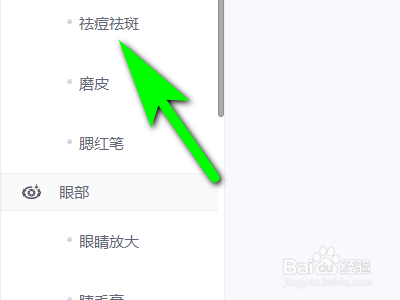
7、接着设置祛斑笔相关参数。

8、最后点击应用当前效果就可以了。
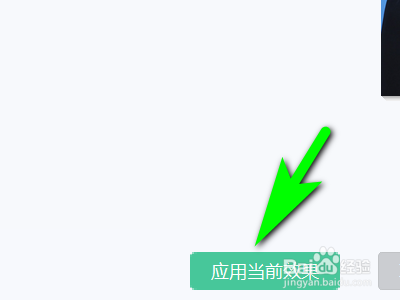
1、总结:
1、首先点击电脑桌面中的美图秀秀。
2、然后点击美化图片。
3、接着点击人像美容。
4、然后点击打开图片。
5、接着双击一张图片。
6、然后点击祛痘祛斑。
7、接着设置祛斑笔相关参数。
8、最后点击应用当前效果就可以了。
声明:本网站引用、摘录或转载内容仅供网站访问者交流或参考,不代表本站立场,如存在版权或非法内容,请联系站长删除,联系邮箱:site.kefu@qq.com。
阅读量:194
阅读量:41
阅读量:59
阅读量:108
阅读量:68